Mac用Logic Proユーザガイド
- ようこそ
-
- アレンジの概要
-
- リージョンの概要
- リージョンを選択する
- リージョンの一部を選択する
- リージョンをカット、コピー、およびペーストする
- リージョンを移動する
- ギャップを追加する/取り除く
- リージョンの再生をディレイする
- リージョンをループさせる
- リージョンを繰り返す
- リージョンのサイズを変更する
- リージョンをミュートする/ソロにする
- リージョンをタイムストレッチする
- オーディオリージョンを逆方向にする
- リージョンを分割する
- MIDIリージョンをデミックスする
- リージョンを結合する
- トラック領域でリージョンを作成する
- トラック領域でオーディオリージョンのゲインを変更する
- トラック領域でオーディオリージョンをノーマライズする
- MIDIリージョンのエイリアスを作成する
- 繰り返しのMIDIリージョンをループに変換する
- リージョンの色を変更する
- Mac用Logic ProでMIDIリージョンをパターンリージョンに変換する
- Mac用Logic ProでMIDIリージョンをSession Playerリージョンで置き換える
- オーディオリージョンをサンプラー音源のサンプルに変換する
- リージョン名を変更する
- リージョンを削除する
- Stem Splitterを使ってボーカルや楽器のステムを抽出する
- グルーブテンプレートを作成する
-
- Smart Controlの概要
- マスターエフェクトのSmart Controlを表示する
- Smart Controlのレイアウトを選択する
- MIDIコントローラの自動割り当て
- スクリーンコントロールを自動的にマップする
- スクリーンコントロールをマップする
- マッピングパラメータを編集する
- パラメータマッピンググラフを使用する
- スクリーンコントロールのプラグインウインドウを開く
- スクリーンコントロールの名前を変更する
- アーティキュレーションIDを使ってアーティキュレーションを変更する
- ハードウェアコントロールをスクリーンコントロールにアサインする
- Smart Controlの編集内容と保存されている設定を比較する
- アルペジエータを使う
- スクリーンコントロールの動きを自動化する
-
- 概要
- ノートを追加する
- スコアエディタでオートメーションを使う
-
- 譜表スタイルの概要
- トラックに譜表スタイルを割り当てる
- 譜表スタイルウインドウ
- 譜表スタイルを作成する/複製する
- 譜表スタイルを編集する
- 譜表と声部を編集する/パラメータを割り当てる
- Mac用Logic Proの譜表スタイルウインドウで譜表または声部を追加する/削除する
- Mac用Logic Proの譜表スタイルウインドウで譜表または声部をコピーする
- プロジェクト間で譜表スタイルをコピーする
- 譜表スタイルを削除する
- 声部と譜表に音符を割り当てる
- 多声部のパートを別々の譜表に表示する
- スコア記号の割り当てを変更する
- 譜表をまたいで音符を連桁にする
- ドラム記譜用にマッピングされた譜表スタイルを使う
- 定義済みの譜表スタイル
- スコアを共有する
-
-
- キーコマンドの概要
- キーコマンドをブラウズする/読み込む/保存する
- キーコマンドを割り当てる
- キーコマンドをコピーする/プリントする
-
- グローバルコマンド
- グローバルコントロールサーフェスコマンド
- さまざまなウインドウ
- オーディオファイルを表示しているウインドウ
- メインウインドウのトラックとさまざまなエディタ
- さまざまなエディタ
- タイムルーラのある表示
- オートメーションのある表示
- メインウインドウのトラック
- Live Loopsグリッド
- ミキサー
- MIDIエンバイロメント
- ピアノロール
- スコアエディタ
- イベントエディタ
- ステップエディタ
- ステップシーケンサー
- プロジェクトオーディオ
- オーディオファイルエディタ
- スマートテンポエディタ
- ライブラリ
- Sampler
- Drum Machine Designer
- ステップインプットキーボード
- Smart Control
- ツールメニュー
- コントロールサーフェスのインストールウインドウ
- Touch Barのショートカット
-
-
- Studio Piano
- 用語集
- 著作権

Mac用Logic Proでパターンの音楽的な長さを変更する
ステップシーケンサーのパターンの音楽的な長さ(パターンが繰り返される前の小節と拍の時間)は、複数の要素によって決まります。最も基本的な要素は、各行で使用できるステップの最大数を定義するパターンの長さと、音楽的ディビジョンの各ステップの長さ(音価)を定義するパターンのステップレートです。
パターンの音楽的な長さに影響するもう1つの重要な要素は、「ループ開始/終了」編集モードです。「ループ開始/終了」を使うと、各行のステップ数をパターンの長さやほかの行の長さとは無関係に設定できます。パターンの音楽的な長さは、実際には最長の行の長さです。例えば、パターンのすべての行が4ステップ後にループし、各ステップのステップレートが1/16の場合、パターンの長さが16ステップ以上でも、音楽的な長さは1拍(1/4)のみになります。
行の長さが互いに割り切れる場合は、全体の長さが最長の行に等しくなります。例えば、16ステップのパターンで複数の行を4ステップまたは8ステップ(どちらも16を割り切れる数)に短縮しても、パターンの長さは1小節のままです。ただし、行の長さが割り切れない場合は、すべての行が再度同時に開始されるまでパターンが繰り返されないため、音楽的な長さが(場合によっては大幅に)長くなります。
「スキップ」編集モードを使用しても、行の長さが変わることがあります。その場合、「ループ開始/終了」の設定を変更する場合と同じように、パターン全体の音楽的な長さに影響します。
再生モードもパターンの音楽的な長さに影響することがあります。再生モードとして「ピンポン」を選択するとパターンの長さが2倍になり、いずれかの行を「ランダム」再生モードに設定すると、パターンの音楽的な長さが実質的に無限になる可能性があります。
プロジェクト内のパターンの再生時間は、最終的にはパターンリージョンまたはパターンセルの長さによって決まります。パターンの音楽的な長さがリージョンまたはセルよりも長い場合は、リージョンまたはセルが終了するまでの間だけパターンが再生されます。パターンよりもリージョンまたはセルの方が長い場合は、リージョンまたはセルが終了するまでパターンが繰り返されるか、リージョンまたはセルがループしている場合はパターンが先頭から再生されます。パターンまたはいずれかの行の音楽的な長さがリージョンまたはセルの長さと異なる場合、パターン内の行が途中までしか再生されていなくても、それらの行が先頭から再生されます。
パターンの長さを変更する
Logic Proで、ステップシーケンサーのメニューバーにある「パターンの長さ」ポップアップメニューから、新しい長さを選択します。
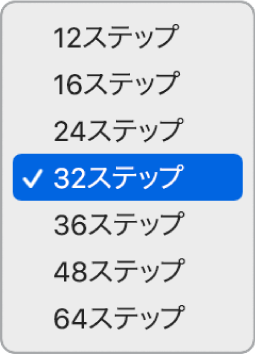
パターンを長くすると、ステップが追加され、既存のパターンが複製されます。追加されたステップを編集して、バリエーションを加えたり、パターンを変更したりできます。
パターンの長さが16拍を超えると、ステップグリッドの拡大率によってはパターンが表示範囲内に収まらないことがあります。この場合は、パターンがページと呼ばれるセクションに分割され、各ページにパターンが一部ずつ表示されます。ステップグリッドの上には、各ページのオーバービューが表示されます。ページのオーバービューをクリックして、パターンの各部を素早く切り替えることができます。
パターンの長さは、ステップシーケンサーのインスペクタで変更することもできます。
パターンのステップレートを変更する
ステップレートでは、ステップグリッド内のステップの長さ(音価)を設定します。パターン全体に対してステップレートを設定することも、編集モードでステップレートモードを使用して行およびステップごとに別々のステップレートを設定することもできます。
以下の表では、Logic ProのStep Sequencerのステップレートと音楽的な長さを示します。
ステップレート | 音楽的な長さ |
|---|---|
4 | 4つの全音符 |
2 | 2つの全音符 |
1 | 1つの全音符 |
/2 | 2分音符 |
/4 | 4分音符 |
/8 | 8分音符 |
/16 | 16分音符 |
/32 | 32分音符 |
/64 | 64分音符 |
1T | 3連全音符 |
2T | 3連2分音符 |
4T | 3連4分音符 |
8T | 3連8分音符 |
16T | 3連16分音符 |
32T | 3連32分音符 |
1D | 付点全音符 |
2D | 付点2分音符 |
4D | 付点4分音符 |
8D | 付点8分音符 |
16D | 付点16分音符 |
32D | 付点32分音符 |
64D | 付点64分音符 |
Logic Proで、Step Sequencerのメニューバーにある「パターンのステップレート」ポップアップメニューから、新しいステップレートを選択します。
パターンのステップレートは、ステップシーケンサーのインスペクタで変更することもできます。